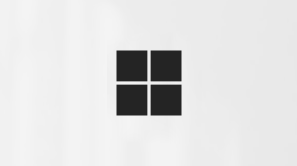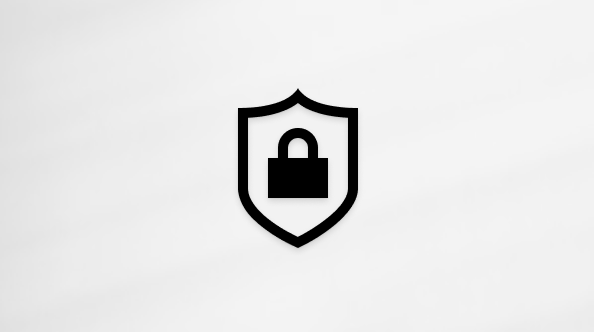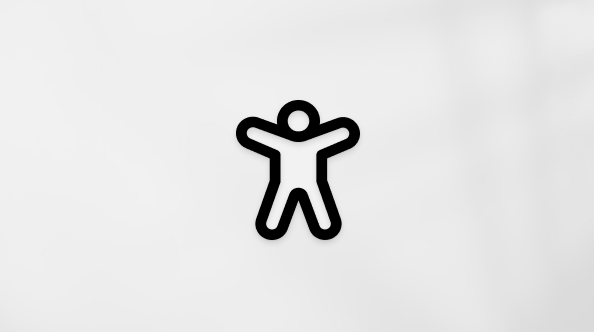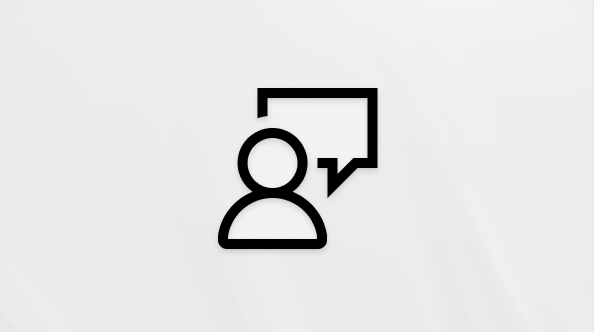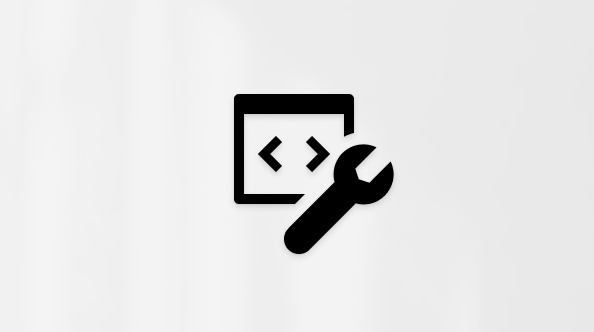Jos Copilot-sovellus ei ole vielä Windows-tietokoneessasi, siirry kohtaan Copilotin asentaminen Windowsiin. Uusissa Windows 11-tietokoneissa Copilot-sovelluksen pitäisi olla asennettuna oletusarvoisesti. Löydät tehtäväpalkkiin tai aloitusvalikkoon kiinnitetyn Copilot-sovelluksen.
Kun olet asentanut sovelluksen, avaa Copilot-sovellus ja kirjaudu sisään henkilökohtaisella Microsoft-tililläsi. Kirjautumalla Copilot voit käyttää keskusteluhistoriaasi, kuvien luomista, pidempiä keskusteluja, äänitoimintoja ja muita Copilot ominaisuuksia.
Ominaisuudet
Copilot Windowsissa tukevat yleensä kaikkia samoja ominaisuuksia, jotka ovat käytettävissä copilot.microsoft.com, ja niissä on joitakin tärkeitä eroja:
-
Pikanäppäin ja pikanäkymä
-
Puhu painamalla
-
Laitteen konteksti
Alla on lisätietoja näistä ominaisuuksista.
Pikanäppäin ja pikanäkymä
Voit tuoda Copilot esiin milloin tahansa Windowsissa painamalla näppäinyhdistelmää Alt + välilyöntinäppäin. Näkyviin tulee pienempi Copilot-käyttöliittymän versio, jonka avulla voit kirjoittaa kehotteen.
Jos haluat poistaa Copilot-sovelluksen pikanäppäimen käytöstä tai ottaa sen uudelleen käyttöön, siirry kohtaan Tili > Asetukset > Avaa Copilot käyttämällä Alt + välilyöntinäppäin -pikanäppäintä ja ota valitsin käyttöön.
Puhu painamalla
Voit käyttää Copilot äänikomennoilla painamalla tätä pikanäppäintä, tarjota nopeita vastauksia samalla, kun pysyt nykyisessä työnkulussa ja jatkat tehtäviä keskeytyksettä.
Puhe painamalla -näppäimen käyttäminen:
-
Jos haluat aloittaa äänikeskustelun Copilot kanssa, pidä näppäinyhdistelmää Alt + välilyöntinäppäin painettuna vähintään 2 sekunnin ajan tietokoneessa. Näyttöön tulee mikrofoni, kun Copilot on valmis äänikomentoja varten.
Huomautus: Kun käytät Paina-toimintoa ensimmäistä kertaa, sinun on ehkä annettava Copilot lupa käyttää mikrofoniasi.
-
Lopeta keskustelu painamalla Esc-näppäintä tai painamalla mikrofonin vieressä olevaa X-kuvaketta. Jos kukaan ei puhu Copilot muutamaan sekuntiin, Copilot lopettaa keskustelun automaattisesti. Kun keskustelu on näytön mikrofonikuvakkeen päällä, se katoaa.
Paina puhuaksesi -määrityksen määrittäminen Copilot-sovelluksessa:
-
Jos haluat poistaa Painamalla puhua -toiminnon käytöstä tai ottaa sen uudelleen käyttöön, siirry kohtaan Tili > Asetukset > Paina näppäinyhdistelmää Alt + välilyöntinäppäin, niin voit nopeasti puhua Copilot ja vaihtaa valitsinta.
-
Jos haluat muuttaa toimintaa niin, että sinun on painettava pikanäppäintä pitkään jatkaaksesi puhumista, siirry kohtaan Tili > Asetukset > Miten puhua Copilot ja vaihda painamalla puhuaksesi painamalla pitkään puhuaksesi.
Laitteen konteksti
WindowsinCopilot voi auttaa vastaamaan laitteesi käyttöä koskeviin kysymyksiin. Esitä kysymyksiä, kuten "Ohjevalikko määritä Bluetooth-kuulokemikrofoni tietokoneeseeni?" ja Copilot antaa vastauksen, joka on räätälöity nykyiseen käyttöjärjestelmään.